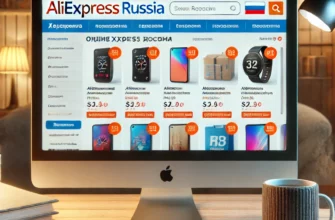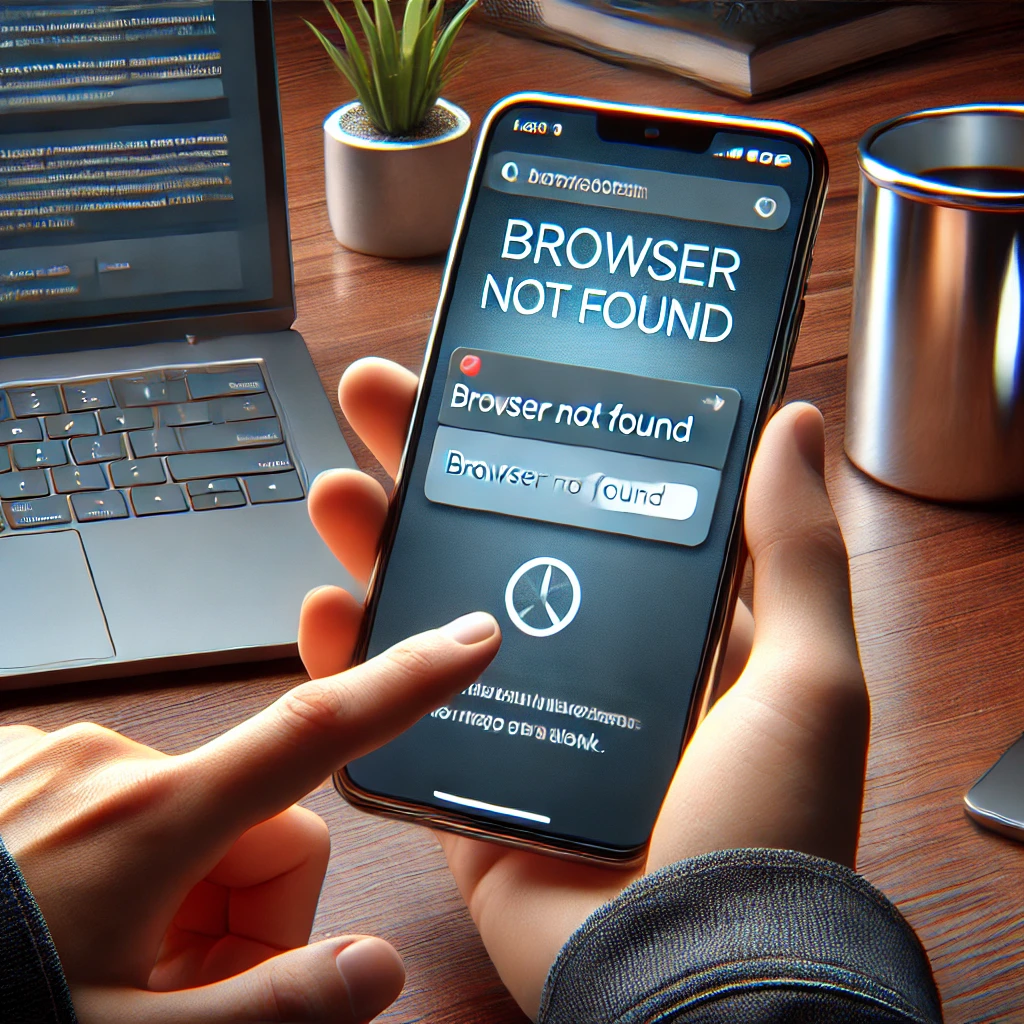
Интернет-пространство настолько плотно вошло в нашу жизнь, что ссылки на веб-страницы стали важной частью нашего повседневного взаимодействия с различными сервисами и приложениями. Однако иногда пользователи могут столкнуться с проблемой, когда ссылка не открывается на телефоне из-за отсутствия браузера. Давайте разберем, как решить эту ситуацию и какие шаги предпринять, чтобы восстановить доступ к веб-контенту.
Почему ссылки не открываются?
Если при нажатии на ссылку вы получаете сообщение об ошибке, такое как «Браузер не найден» или «Не удается открыть ссылку», то это может быть вызвано несколькими причинами:
- Отсутствие установленного браузера – хотя это редкость, но бывают случаи, когда на устройстве может быть удален или не установлен браузер.
- Повреждение системных файлов – иногда программные сбои могут привести к тому, что система не видит установленные приложения.
- Системные ограничения – настройки устройства могут ограничивать возможность открытия ссылок через определенные приложения.
- Ошибки в операционной системе – проблемы с операционной системой также могут вызывать неполадки при открытии веб-ссылок.
- Конфликт приложений – иногда другое приложение может перехватывать попытки открытия ссылок, мешая правильной работе браузера.
Рассмотрим пошагово, как устранить эти проблемы.
Установка или восстановление браузера
Первое, что необходимо сделать, если у вас возникла ошибка «Браузер не найден» – убедиться, что на вашем устройстве действительно установлен браузер.
Как проверить наличие браузера на Android:
- Откройте приложение «Настройки».
- Прокрутите вниз и выберите «Приложения».
- В разделе установленных приложений найдите браузеры, такие как Google Chrome, Firefox или другие. Если ни один браузер не отображается, скорее всего, он был удален или отсутствует.
Как проверить наличие браузера на iPhone:
- Перейдите в приложение «Настройки».
- Найдите раздел «Safari» – это стандартный браузер для iOS. Если Safari не отображается, возможно, он был скрыт или удален (хотя удаление Safari стандартными методами невозможно).
Как установить браузер:
- Android: Откройте Google Play Маркет и в строке поиска введите название браузера, который хотите установить (например, Chrome, Opera, Firefox). Нажмите на кнопку «Установить» и дождитесь окончания процесса.
- iPhone: Откройте App Store и выполните аналогичные действия.
Установка браузера по умолчанию
Даже если браузер установлен на вашем устройстве, ссылка может не открываться из-за того, что система не знает, через какое приложение выполнять действие. В таком случае стоит настроить браузер по умолчанию.
Как установить браузер по умолчанию на Android:
- Откройте Настройки.
- Перейдите в раздел Приложения и выберите Приложения по умолчанию.
- Найдите опцию «Браузер» и выберите нужное приложение (например, Google Chrome, Firefox или любой другой браузер).
Как установить браузер по умолчанию на iPhone:
- Откройте Настройки.
- Прокрутите до установленного браузера (например, Chrome или Safari).
- Найдите опцию «Браузер по умолчанию» и выберите нужное приложение.
Решение проблем с системными файлами
Иногда системные файлы могут повреждаться, что вызывает неполадки при открытии ссылок. В этом случае есть несколько вариантов действий:
- Очистка кэша браузера (для Android):
- Перейдите в Настройки > Приложения.
- Найдите ваш браузер, откройте его настройки и выберите «Очистить кэш».
- Попробуйте открыть ссылку заново.
- Сброс настроек браузера:
- В тех же настройках приложения выберите «Очистить данные». Это сбросит браузер к заводским настройкам, но при этом удалит сохраненные данные, такие как закладки и пароли.
- Обновление браузера:
- Убедитесь, что ваш браузер обновлен до последней версии. Обновления часто содержат исправления ошибок и улучшения производительности.
Проверка системных ограничений
Некоторые устройства могут быть настроены таким образом, что запрещают открытие ссылок через браузер. Это может быть сделано через родительский контроль или другие ограничительные функции операционной системы.
Как отключить ограничения на Android:
- Откройте Настройки.
- Перейдите в раздел Защита и местоположение > Администраторы устройства.
- Убедитесь, что нет активных ограничений, которые могли бы блокировать работу браузера.
Как отключить ограничения на iPhone:
- Перейдите в Настройки > Экранное время.
- Откройте Контент и конфиденциальность и отключите ограничения на использование браузера.
Обновление операционной системы
Если проблема не решается путем установки или обновления браузера, возможно, дело в сбое операционной системы. Устаревшие версии Android или iOS могут вызывать ошибки при открытии ссылок. Рекомендуется проверить доступные обновления системы.
Как обновить Android:
- Откройте Настройки.
- Прокрутите вниз и выберите «Система» > «Обновление системы».
- Нажмите «Проверить обновления» и следуйте инструкциям на экране.
Как обновить iPhone:
- Перейдите в Настройки > Основные > Обновление ПО.
- Проверьте, есть ли доступные обновления, и установите их при необходимости.
Альтернативные решения
Если браузер продолжает не работать, можно рассмотреть альтернативные способы открытия ссылок или изменения поведения устройства:
- Использование другого браузера – если основной браузер не работает должным образом, попробуйте установить другой браузер. Например, если у вас не открываются ссылки в Chrome, попробуйте Firefox или Opera.
- Открытие ссылок в приложениях – некоторые ссылки можно открыть через сторонние приложения, такие как социальные сети (Instagram, Telegram, WhatsApp) или мессенджеры.
- Использование приложений для открытия ссылок – существуют сторонние приложения, которые позволяют перенаправить ссылки в другие программы или заставить устройство работать с некорректными форматами.
Конфликт приложений
В некоторых случаях приложения, такие как VPN или антивирусные программы, могут перехватывать трафик и блокировать работу браузера. Чтобы это проверить, выполните следующие шаги:
- Отключите VPN или временно удалите антивирусные программы.
- Перезагрузите устройство и попробуйте снова открыть ссылку.
Если это помогло, попробуйте настроить исключения для браузеров в используемом VPN или антивирусном приложении.
Заключение
Если у вас возникли проблемы с открытием ссылок на телефоне из-за отсутствия браузера, не стоит паниковать. В большинстве случаев проблема легко решается путем установки или обновления браузера, корректировки настроек по умолчанию или устранения системных ограничений. Важно также следить за актуальностью операционной системы и приложений, чтобы избежать возможных сбоев в работе устройства.